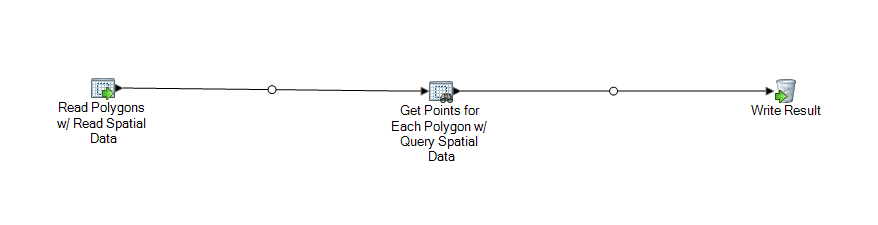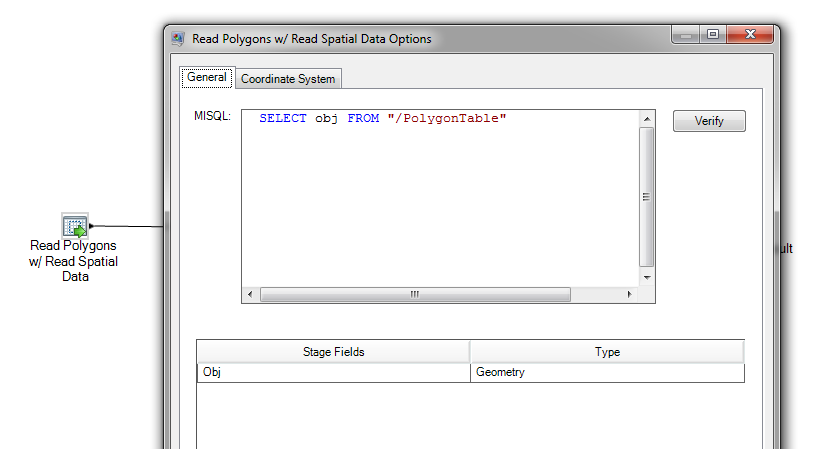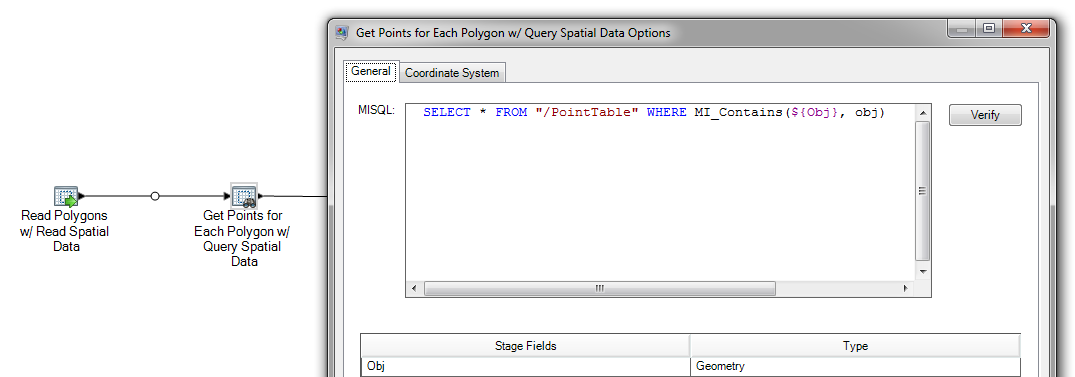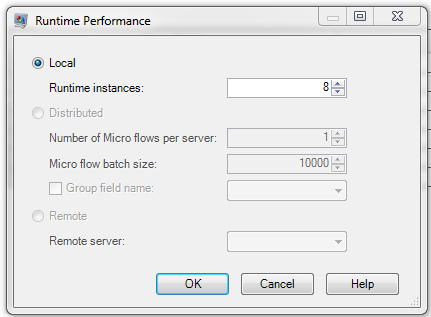Flux de traitement par lots Query Spatial Data
Cette procédure explique comment créer un sous-flux qui détermine si un polygone contient un ensemble de points via le stage Query Spatial Data. Cet exemple effectue des itérations sur des polygones (lecture d'un polygone à la fois à l'aide de Read Spatial Data et recherche sur la table de points à l'aide de Query Spatial Data (opération MI_Contains ou MI_Intersects)) lorsque vous avez plus de points que de polygones dans vos données.
Remarque : Pour plus d'informations sur l'utilisation d'Enterprise Designer, reportez-vous au Guide du Concepteur de flux de données ou à l'aide d'Enterprise Designer.
Pour créer le sous-flux de traitement Query Spatial Data par lots :